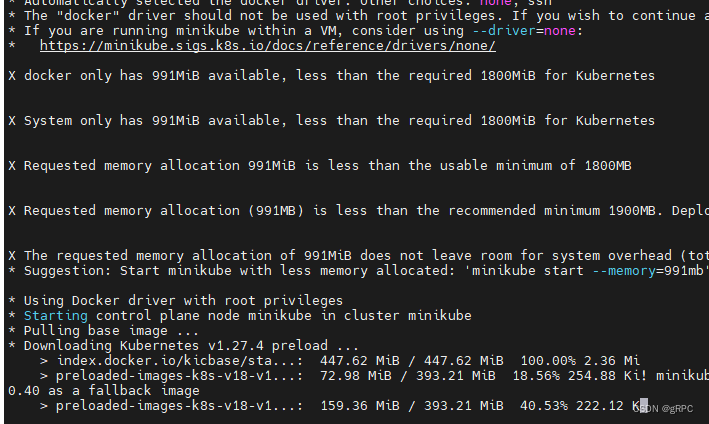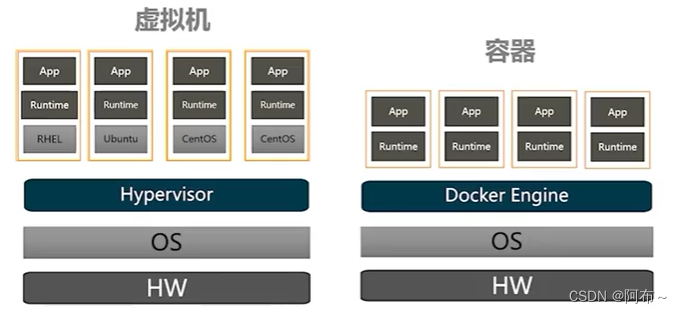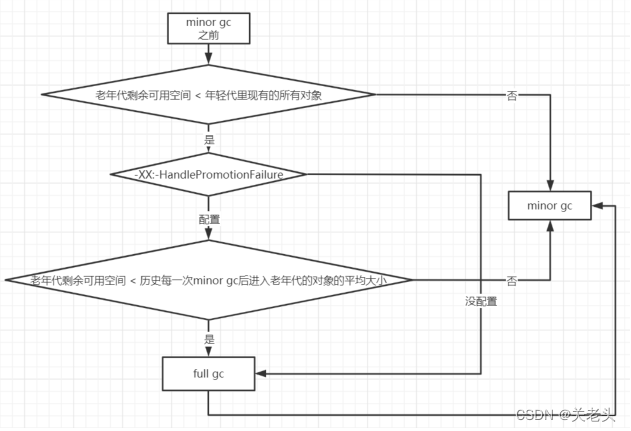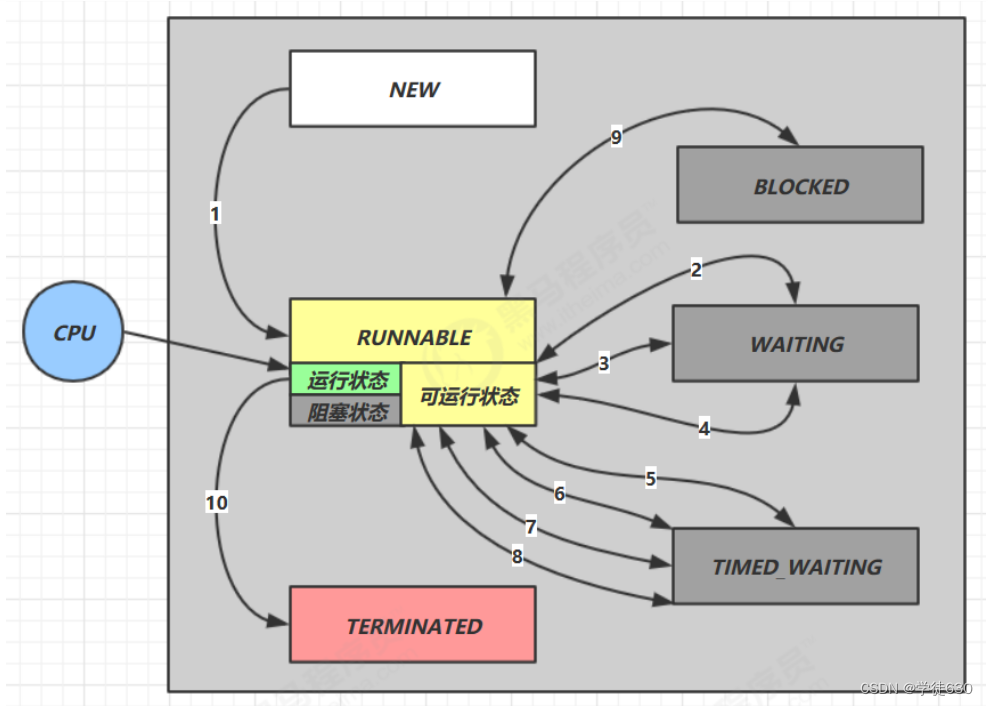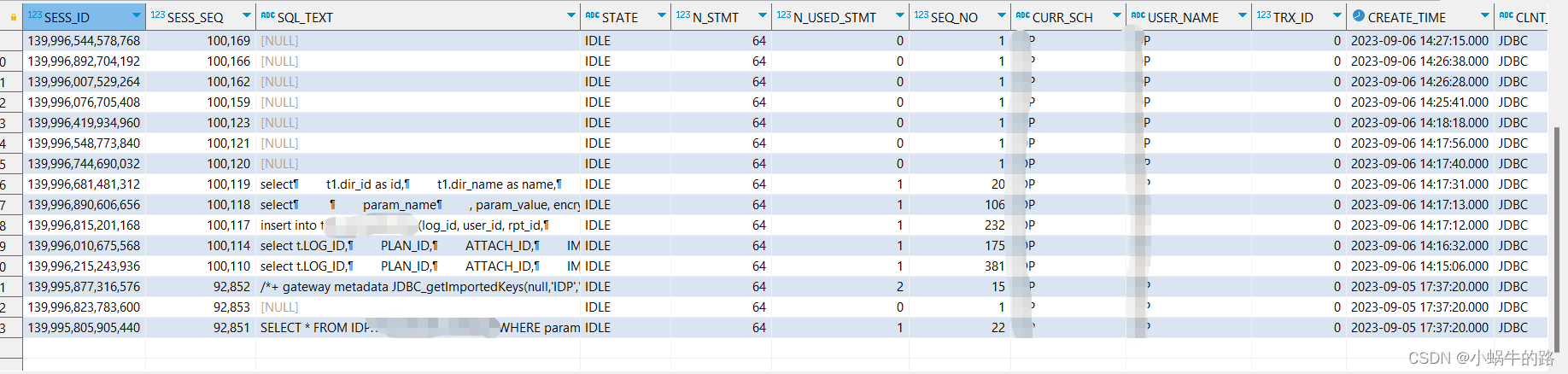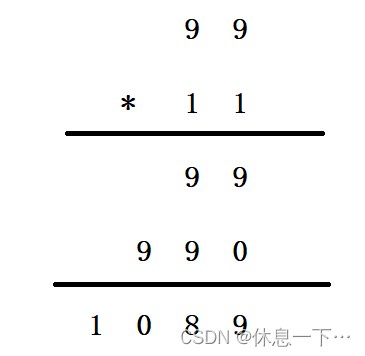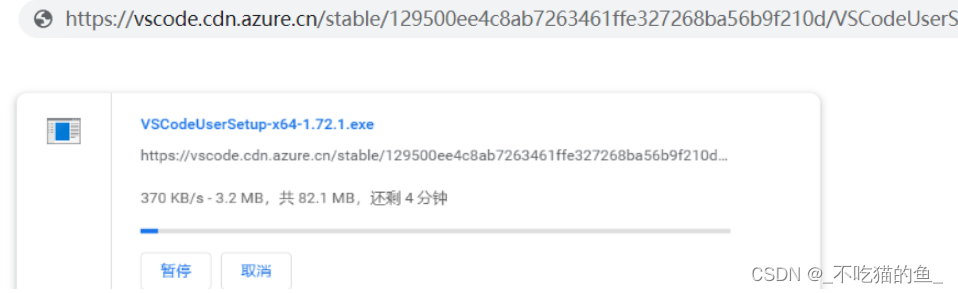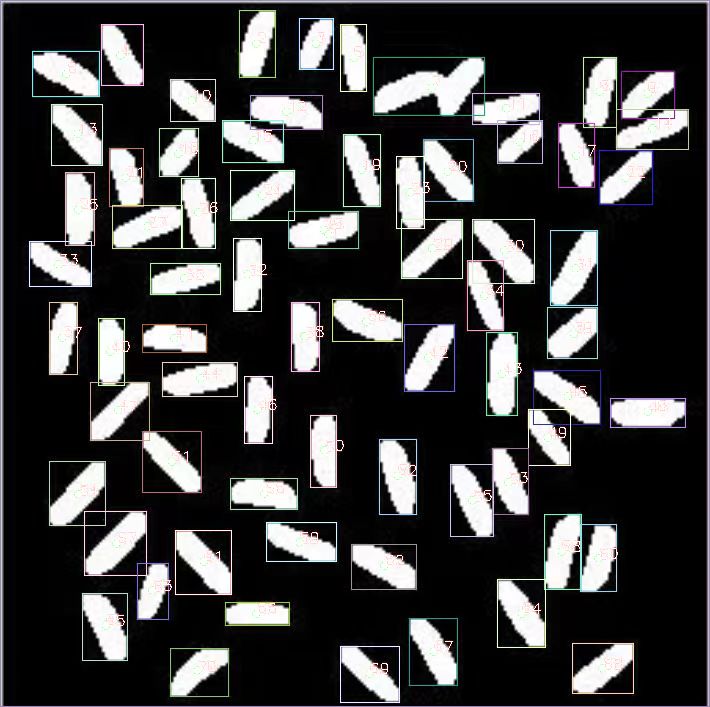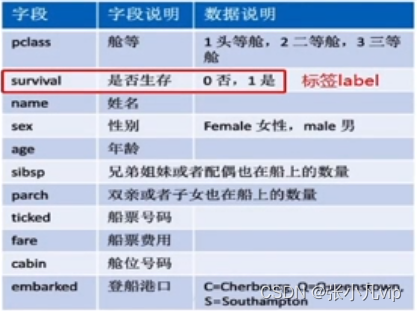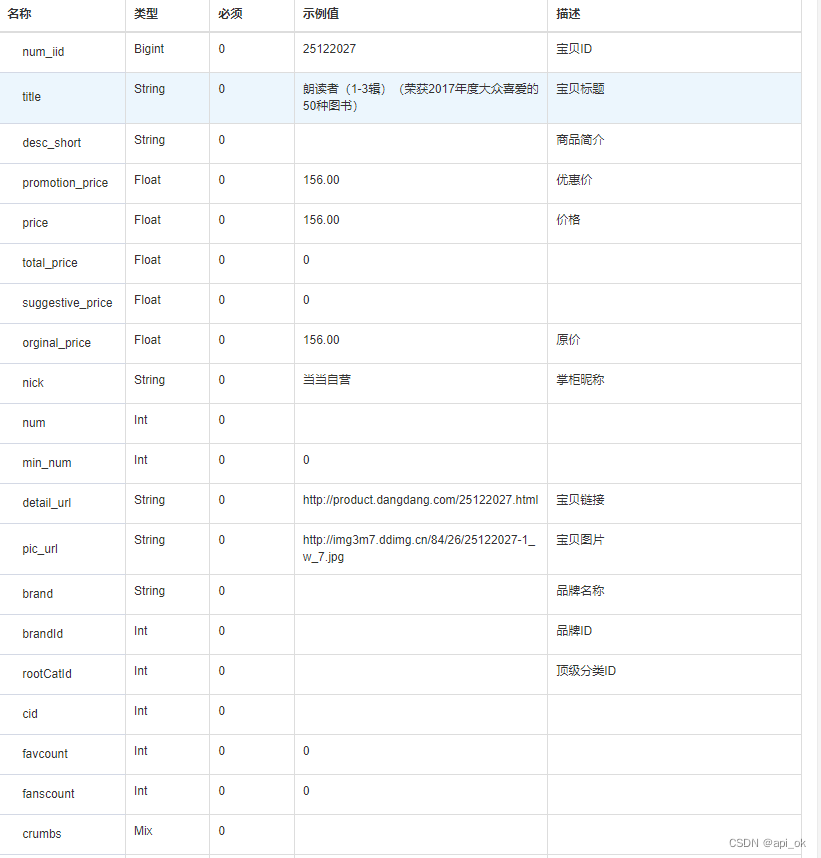在上一篇中我也给自己提出一个需求:如果记录在测试过程中接口的调用情况?提出这个需求,我觉得是有意义的。你在测试过程中肯定会遇到一些莫名其妙的问题,比如:web某个页面一直在刷进度条,导致你定位元素失败,但是,你再手动操作一遍可能无法复现....对于我们来说,肯定会遇到许多类似的问题。你会发现有时候仅仅靠一张截图,你远远找不到bug的原因。这时候,我在想如果我能拿到这一系列操作所调用的接口信息多好,我就能明白为什么发生这种问题了。比如一直在刷进度条我觉得有几种情况:1.后端一直在等待某个接口的响应信息。2.网络原因导致,接口响应很慢(局域网一般很少出现这类问题)、3.前端工程师没有动态的把这个进度条display="None"....不论何种原因,我拿到相关的接口信息,就能对错误逐个排除。比如我发现某个接口的响应时间很长.....或者所有接口的响应的时间多是大于1s的,又或者都正常响应,原来js没有动态改变进度的属性?反正无论如何我拿到自动化操作的接口信息是没有坏处的吧?(小小的缺点我后面提到)
那么问题是,我们如何精准的拿到这些信息?我开始的想法是通过firebug去拿,firebug我们平时用的也比较多,可以方便的看到控制台信息(js的执行情况)和网络信息(接口调用情况),但是我查了很多资料都没有办法完整的把这些信息给导出来....但是,我很快的想到了Fiddler。Fiddler是目前为止我用的最好最顺手的一款http抓包工具(不要和我提什么wireshark,虽然经过网卡的信息它都能抓但是仅对http协议来说,真不如fiddler牛逼,谁用谁知道),更重要的是由于它是个代理服务器,所以能抓任何设置其为代理的终端,包括手机...想到这,心中一阵窃喜。下面我先说说思路,然后再详细的说明,我是怎么做的。我的思路如下:
1.设置fiddler过滤一下抓取信息,如:只抓取host为:*.csdn.net的接口信息。
2.测试执行开始前,打开fiddler。
3.当执行一个test时,先在fiddler控制台输入cls,清空当前sessions,防止接口信息过多或混在一起不方便排查错误。
4.当执行test完毕,如果有错误,则保存此test执行过程中的所有sessions至一个文件夹。无错误不做操作(如果你非要保存也是可以的)
5.重复2-3的步骤,直至所有测试结束。
6.测试执行结束后,关闭fiddler。
上面的想法,其实也是很简单的,我们再一个个看看如何实现:
对于步骤1/2/5 用python调用控制台打开fiddler是有问题的(主进程会阻塞,其他应用程序没问题),改用AutoIt的run方法,关闭没问题。
对于3/4是要想想办法的。对于自动化人员来说AutoIt您应该是接触过了,如果没有就去看看吧!AutoIt有弊端有优点,最大的优点就是编写简单、脚本能转换成exe.最大的缺点:windows非标准控件无法获取。万幸的是Fiddler的控制台输入框能被AutoIt识别!还有就是如何改写Fiddler的Scripts。(我们的需求很简单,别被吓到了)
所以第一步:我们编写清除fiddler session的脚本,转换成C_interface.exe。脚本简单到不能简单了,如下:
| 1 2 3 4 5 6 7 8 |
|
照顾一下,刚开始看AutoIt的同学,Title中的Telerik Fiddler Web Debugger与ControlFocus中的CLASS、NAME是通过AutoIt Window info这个工具捕捉的,我们的可能不一样贴图一张:

我们写完了了清除session后,再来写下保存接口信息的脚本,也很简单保存为D_interface.exe:
Example()
Func Example()
Local $parment=$CmdLine[1];接受控制台数据,$parment为fiddler接口保存路径
Local $hWnd = WinWait("[Title:Telerik Fiddler Web Debugger]", "", 10)
WinActivate($hWnd);激活当前窗口
ControlFocus($hWnd, "","[CLASS:WindowsForms10.EDIT.app.0.141b42a_r6_ad1;NAME:txtExec]")
ControlSetText($hWnd, "", "[CLASS:WindowsForms10.EDIT.app.0.141b42a_r6_ad1;NAME:txtExec]","dump "&$parment)
Send("{ENTER}")
IF WinActive("[Title:Cannot Save SAZ]") Then
ControlClick("[Title:Cannot Save SAZ]","","Button1")
EndIf
EndFunc ;
标红部分的解释是:当Fiddler没有session时(虽然不太可能出现这种情况),执行dump命令会弹出个对话框,这时候要关闭对话框!!如果不关闭的话下面对fiddler的操作会出现问题,因为这时候弹出框是fiddler的顶级窗口,可能导致脚本中使用Enter键无效...
其次,由于python调用控制台启动Fiddler有问题(具体问题原因未知),所以我们也用AutoIt编写,并转换成S_interface.exe:
| 1 2 3 4 5 |
|
最后,我们改下Fiddler的Script的,从菜单的Rules->Customer Rules打开脚本剪辑器,直接拉到script的末端修改方法OnExecAction如下:
......
case "dump":
UI.actSelectAll();
var bpMethod = sParams[1]
//UI.actSaveSessionsToZip(CONFIG.GetPath("Captures") + "dump.saz");
UI.actSaveSessionsToZip(bpMethod)
FiddlerObject.StatusText = "Dumped all sessions to " +bpMethod;
//FiddlerObject.alert(bpMethod);
UI.actRemoveAllSessions();
return true;修改case 'dump'的情况,bpMethod是由命令bump空格后的参数。对应于上文我们AutoIt脚本中的$parment参数(由控制台输入)。
上面我们的准备工作的做的差不多了,总结一下,干了下面的几个事情:
1.用AutoIt生成了清除Fiddler session的一个exe
2.用AutoIt生成了保存Fiddler session的一个exe
3.修改了Fiddler的Script接受一个保存session路径的一个参数
在完成了以上工作后,我们来进行测试!注意:在此之前我们要明白一些事情:
1.用Fiddler做代理后,可能影响接口的加载速度,毕竟有个第三者。但是我觉得速度影响在web自动化上不是那么重要的事情,毕竟现实中的访问速度肯定比你公司内部访问速度更差。(缺点之一)
2.用Fiddler做代理后,我们知道在访问https的时候比如访问百度,可能显示非安全链接,我们平常的做法是把fiddler的证书导入浏览器(具体百度上有说明),但是我们webdriver启动的是个空白的浏览器,如何能自动加载Fiddler证书?
3.用Fiddler做代理后,如果Fiddler崩溃或者没启动起来造成无法联网导致所有脚本无法运行,这个风险我们如何规避?
第一个问题跳过,我们看看第二个问题:
在路径C:\Python27\Lib\site-packages\selenium\webdriver\firefox\firefox_profile.py下定义了一个FirefoxProfile类,这个类我们平时可能不太用的上,但是用不上不代表他不重要,这个类是个管理浏览器插件的类。我们说明一下:
1.其构造函数传火狐浏览器的插件路径。火狐浏览器的插件一般在C:\Users\***\AppData\Roaming\Mozilla\Firefox\Profiles\****.default-*****"这个路径下面。构造函数会把这个路径下的东西copy到c:\\users\\pf-211x3\\appdata\\local\\temp\\***\\webdriver-py-profilecopy这个文件夹下。
2.encoded函数。这个函数的文档属性这样解释:"A zipped, base64 encoded string of profile directory for use with remote WebDriver JSON wire protocol"具体很么意思呢?就是这个函数会把上文中我们提到的c:\\users\\pf-211x3\\appdata\\local\\temp\\***\\webdriver-py-profilecopy这个文件夹压缩成ZIP格式文件,然后对这个文件进行base64的编码,当启动浏览器的时候,会将这个编码一同发给服务器,服务器再对他base64解码、解压缩将您本地火狐插件完完整整的复制到新启动的空白浏览器上,那么我们新启动的浏览器就拥有了本地浏览器所有的插件了。
3.set_preference。传递一个键值对,就是设置火狐浏览器的选项,比如设置代理等等....
4.add_extension。传递一个***.xpi的路径,就是设置浏览器加载的插件,比如启动浏览器加载firebug,把firebug插件路径传递给add_extension即可
经过我对FirefoxProfile类的说明,您大概知道了问题二的解决办法了吧,对的就是向FirefoxProfile类中传递插件的路径。但是C:\Users\***\AppData\Roaming\Mozilla\Firefox\Profiles\****.default-*****"这个文件是比较大的反正我的是50M,将这样一个大的文件经过步骤2的操作,是个费事费力的事情。所以你们会发现,如果把完整的插件路径传递给FirefoxProfile,经过一系列的压缩、传递,启动本地浏览器会非常非常慢!经过排除和尝试法,我发现火狐对证书的控制是由插件文件夹下的cert8.db控制的,所有我们把这个文件给拷贝出来放在一个文件夹中,单独传这个文件夹路径即可。
第三个问题:
浏览器的代理有几下几种:1.不使用代理。2.自动检测此网络的代理设置。3.使用系统代理。4.手动配置代理。5,自动代理配置
对于1和4大家都明白;对于5也还好就是:写一个脚本告诉浏览器什么样的域名我要代理,其他的不使用代理(具体百度);对于2和3我多少有点不知道他怎么用,对于3使用系统代理我的实践就是如果我启动了fiddler它就使用了fiddler代理,如果没有启动就不使用代理,看起来挺智能了。我也不太清楚这样为什么...所以对于问题三我也是纠结的:第一、如果设置手动代理看起来是没问题的,就怕fiddler故障了,然后雪崩...第二、我着实不太了解我使用系统代理对不对?这个大家自己看好了。我反正就用系统代理了,至少能满足我的想法:万一fiddler故障了也没啥,大不了就抓不到接口数据呗,其他的还能正常的跑....
最后,就是在我们上篇继承unnitest的run方法里面,修改一点点代码,也很简单(红色标识了):
......
def run(self, result=None):
orig_result = result
if result is None:
result = self.defaultTestResult()
startTestRun = getattr(result, 'startTestRun', None)
if startTestRun is not None:
startTestRun()
self._resultForDoCleanups = result
screenshot_path=getattr(result,"screenshot_path",False)
dir_name = os.path.dirname(__file__) # 当前脚本根目录
#因为fiddler保存尽量要使用绝对路径,如果使用相对路径会保存到安装目录下,这是我们不希望的
sessiong_path = dir_name + "/" + "Error_session"#默认session保存路径
if not screenshot_path:
screenshot_path=self.__screenshot_path
else:
if os.path.dirname(screenshot_path):#如果是绝对路径
sessiong_path=os.path.dirname(screenshot_path)+"/Error_session"#拿到运行test的根目录+FiddlerSessions
result.startTest(self)
testMethod = getattr(self, self._testMethodName)
if (getattr(self.__class__, "__unittest_skip__", False) or
getattr(testMethod, "__unittest_skip__", False)):
# If the class or method was skipped.
try:
skip_why = (getattr(self.__class__, '__unittest_skip_why__', '')
or getattr(testMethod, '__unittest_skip_why__', ''))
self._addSkip(result, skip_why)
finally:
result.stopTest(self)
return
try:
success = False
try:
self.setUp()
except SkipTest as e:
self._addSkip(result, str(e))
except KeyboardInterrupt:
raise
except:
result.addError(self, sys.exc_info())#启动setUp失败直接判断出错
else:
try:
testMethod()
except KeyboardInterrupt:
raise
except (self.failureException,exceptions.WebDriverException):#如果是断言错误或WebDriverException,类型为fail,且增加截图
#增加截图
browser=self.getbrowser()#尝试拿浏览器实例
if browser:
filename=self.__class__.__name__+"_"+self._testMethodName+".png"#格式:类名+方面名称
browser.get_screenshot_as_file(screenshot_path+"\\"+filename)
reback_filename=filename
else:
reback_filename=None
#保存sessions数据
sessionfile_name=self.__class__.__name__+"_"+self._testMethodName+"_err.saz"#注意格式是saz
os.popen(dir_name+"/"+"Tools/D_interface.exe "+sessiong_path+"\\"+sessionfile_name)#控制台运行D_interface.exe由AutoIt生成,保存出错的session
result.addFailure(self, sys.exc_info(),reback_filename)#回传截图名称给report,以便能显示在报告中
except SkipTest as e:#如果为跳过的异常,类型为Skip异常
......最后我的demo文档结构大概是这样的:

其中Error_session是保存错误的session;FireFox_profile是我们说到的火狐证书插件;Tools是我们转换的3个简单的exe程序;screen_shot存放错误截图;IqunxingTest.py是我们改写的unnitest类,我们新建测试demo脚本:
#coding=utf-8
import IqunxingTest
import HTMLTestRunner
import sys,os
import unittest
from selenium import webdriver
from selenium.webdriver.firefox import firefox_profile
import time
dir_name = os.path.dirname(__file__) # 拿到根目录
class Mydemo(IqunxingTest.IqunxingTest):
u'''测试CSDN登录'''
@classmethod
def setUpClass(cls):
profile=firefox_profile.FirefoxProfile(profile_directory=dir_name+"/FireFox_profile")
profile.set_preference("network.proxy.type", 5)#将浏览器代理设置为系统代理
cls.browser=webdriver.Firefox(firefox_profile=profile)#启动带插件的浏览器
cls.browser.implicitly_wait(10)
@unittest.Myskip
def test1(self):
u'''打开csdn'''
browser=self.browser
browser.get("http://www.csdn.net/")
@unittest.Myskip
def test2(self):
u'''csdn登录'''
os.popen(dir_name+"/"+"Tools/C_interface.exe")#在test开始前,清空Fiddler session信息
browser = self.browser
browser.find_element_by_link_text(u"登录").click()
time.sleep(1)
browser.find_element_by_id("username").send_keys("test")
time.sleep(1)
browser.find_element_by_id("password").send_keys("test")
time.sleep(1)
browser.find_element_by_class_name("logging").click()#点击登录
if not browser.find_element_by_class_name("phr_first").is_displayed():#如果没有登录成功是找不到这个控件会报错
self.assertTrue(False,"login failed")
if __name__ == '__main__':
fiddler_path = "C:\Program Files (x86)\Fiddler2\Fiddler.exe"#您的Fiddler路径
s = os.popen(dir_name + "/Tools/S_interface.exe " + "\"" + fiddler_path + "\"")#启动Fidder
module_name=os.path.basename(sys.argv[0]).split(".")[0]
module=__import__(module_name)
runner=HTMLTestRunner.HTMLTestRunner("reprot.html")
all_suite=unittest.defaultTestLoader.loadTestsFromModule(module)
runner.run(all_suite)
os.popen('''taskkill /f /im "Fiddler.exe"''')#测试完成后关闭fiddler因为我们要找一些有用的sesssion信息,可喜的是Fiddler能过滤一些你设置完的信息,我的过滤信息如下:

因为测试CSDN,所以我只展示域名为*.csdn.net的会话;另外,一些css,js,png等无用信息我也隐藏了(正则表达式隐藏)。好了万事具备,我们运行下这个demo:最后在Error_session下保存了我们test2操作的所有http信息文件名为:Mydemo_test2_err.saz(过滤的除外),同时在screen_shot下保存错误的截图。我们直接用fiddler打开这个saz文件:
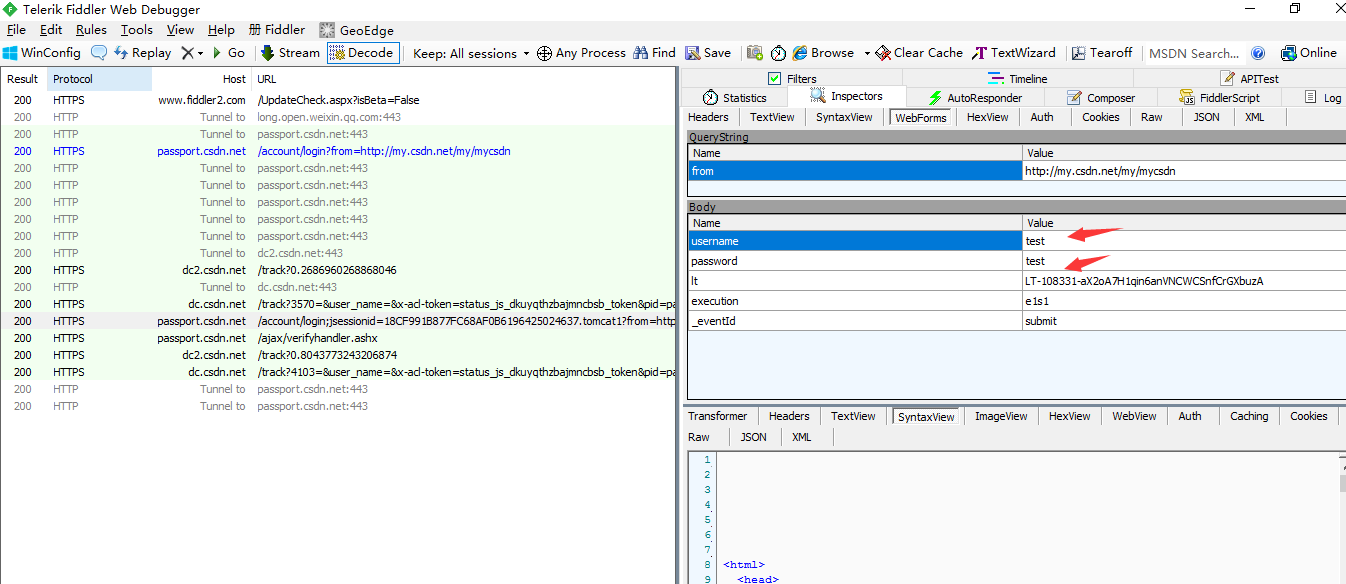
从上面的截图可以看出来,我们保存的session是完整的(过滤的除外)。而且我们看到了我们点击登录时,使用的接口以及传递的相关信息。当然,我们点击Fiddler其他标签事能获取一切我们想获取的信息。
【整整200集】超超超详细的Python接口自动化测试进阶教程合集,真实模拟企业项目实战